כיצד לבטל את נעילת האייפון עם מסך שבור באמצעות 5 פתרונות
עקיפת אייפון עם מסך שבור מהווה אתגר ייחודי, אך אל חשש, מאמר זה בוחן חמש שיטות יעילות להחזרת הגישה. ממינוף Find My iPhone לשימוש ב-Siri ו-iTunes, גלה מדריכים שלב אחר שלב כדי לנווט בתהליך מבלי להזדקק למסך פונקציונלי. בנוסף, נחקור את הסיוע של פותחן iPhone מקצועי, המציע פתרון אמין למי שמחפש עזרה מומחים. בין אם עשה זאת בעצמך או סיוע מקצועי, מדריך מקיף זה מבטיח לך למצוא את הגישה הנכונה כיצד לבטל את נעילת האייפון עם מסך שבור.

במאמר זה:
- חלק 1. פתיחת נעילת אייפון עם מסך שבור באמצעות Pro Unlocker [מהיר וקל]
- חלק 2. פתיחת מסך שבור באייפון עם "מצא את האייפון שלי"
- חלק 3. ביטול נעילת אייפון עם מסך שבור באמצעות iTunes
- חלק 4. פתיחת נעילת אייפון עם מסך שבור באמצעות סירי
- חלק 5. פתיחת נעילת אייפון עם מסך שבור באמצעות מקלדת USB
- חלק 6. שאלות נפוצות על פתיחת נעילת אייפון כאשר המסך שבור
חלק 1. פתיחת נעילת אייפון עם מסך שבור באמצעות Pro Unlocker [מהיר וקל]
כדי לחסוך זמן בפתיחת נעילה של אייפון עם מסך פגום, אתה יכול להשתמש imyPass iPassGoתוכנת פותח הנעילה המובילה הזו מאפשרת לך לפתוח בקלות כל דגמי אייפון, כמו אייפון X, 11, 12, 13 ועד אייפון 16. כל תהליך הפתיחה לא ייקח יותר מדקה, גם אם... האייפון ניזוק ממים או שבורים.
בנוסף, ניתן לעקוף כל סיסמה, כגון Face ID ו-Touch ID, וקודי גישה בני 4 או 6 ספרות לאייפון. בנוסף, ניתן להשתמש בו כדי להסיר את סיסמת הגיבוי של iTunes לשימוש עתידי ללא טרחה. כדי ללמוד כיצד לפתוח את נעילת האייפון כאשר המסך שבור, בצע את השלבים הבאים.
הורד את האייפון עם Unlocker Screen Broken
ראשית, לחץ על הורדה חינמית לחצן למטה כדי להוריד את תוכנית ההתקנה של הכלי. לאחר שתרכוש את תוכנית ההתקנה, הפעל אותה ועבור דרך חלון האשף כדי לשמור את התוכנה במלואה במחשב שלך.
בחר במצב ביטול נעילה
לאחר שהממשק הראשי של התוכנה מופיע, נווט אל התפריט הראשי ובחר את מחק את קוד הגישה אפשרות להמשיך. זהו המצב לפתיחת נעילת אייפון עם מסך שבור.
חבר את האייפון שלך והתחל
השתמש בכבל הברק שלך כדי לחבר את האייפון שלך למחשב עם ביטול הנעילה המותקן. כאשר המכשיר שלך מנותח, לחץ על הַתחָלָה לַחְצָן. שים לב שגרסת ה-iOS שלך תעודכן לגרסה העדכנית ביותר לאחר התהליך.

השג את הקושחה המתאימה
אשר את פרטי המכשיר שלך לפני שתתחיל את הנעילה ולאחר מכן לחץ הַתחָלָה כדי להוריד את חבילת הקושחה מהרשת. ההורדה והאימות נמשכים בדרך כלל דקות ספורות בלבד.
בטל את נעילת קוד הסיסמה של האייפון
לאחר מכן, לחץ לבטל נעילה ולאשר את ההודעה. להיכנס 0000 כדי להמשיך אם אתה מסכים להסיר את קוד הגישה. המתן קצרות, וקוד הגישה יוסר אוטומטית מהמכשיר שלך.

חלק 2. פתיחת מסך שבור באייפון עם "מצא את האייפון שלי"
ניתן לגשת לתכונות שונות דרך iCloud אתר אינטרנט כאשר אתה מקשר את מכשירי ה-iOS שלך, כמו האייפון שלך, לחשבון iCloud שלך. מצא את האייפון שלי, תכונה מכרעת ברשימה זו, שימושית במיוחד במצבים כמו אייפון שאבד או נגנב או מכשיר עם מסך שבור.
הפעל דפדפן אינטרנט ובקר ב- iCloud אתר אינטרנט. היכנס לחשבון iCloud שלך אם אתה עדיין צריך לאמת. לאחר הכניסה, אתר ולחץ על מצא את אפשרות האייפון. פעולה זו תפתח את התכונה Find My iPhone הספציפית למכשיר שלך.
לאחר מכן, מצא את כל המכשירים אפשרות בחלק העליון. לחץ עליו וקבע את האייפון שלך מהרשימה. פעולה זו תפתח את תפריט הפעולות עבור האייפון שלך.
השתמש ביכולות האינטרנט של iCloud לביצוע פעולות מרחוק. לחץ על מחק את האייפון ולאחר מכן לבחור הסר מהחשבון. תהליך זה מוחק את המכשיר שלך ומסיר אותו מחשבון ה-iCloud שלך, ובכך למעשה פותח אותו.

חלק 3. ביטול נעילת אייפון עם מסך שבור באמצעות iTunes
גישה נוספת וחינמית כרוכה בשימוש ב-iTunes כדי לשחזר אייפון עם מסך שבור. ל-iTunes יש פונקציית שחזור לשחזור מערכת האייפון שלך במהירות כאשר מתרחשת שגיאה. עבור גרסאות מתקדמות יותר של מחשבי מק, iTunes מוחלף על ידי Finder. שימו לב שהאייפון שלך חייב להיות מסונכרן בעבר עם המחשב הנייד ומסווג כמכשיר מהימן, או שה-... האייפון לא מצליח להתחבר לאייטונסחיוני ליצור חיבור מראש בין האייפון למחשב כדי להבטיח ביצוע מוצלח של תהליך השחזור דרך iTunes.
פתח את iTunes וקשר את האייפון שלך למחשב. ודא שהתקנת את גרסת iTunes המעודכנת.
לאחר ש-iTunes מזהה את האייפון שלך, בחר את סמל המכשיר בצד שמאל ונווט אל סיכום.
לחץ על שחזר אייפון כפתור ואשר. לאחר השלמתו, נעילת המסך תוסר בהצלחה.

חלק 4. פתיחת נעילת אייפון עם מסך שבור באמצעות סירי
אם מסך האייפון שלך אינו מגיב, השימוש ב-VoiceOver יכול לספק גישה ללא אובדן נתונים, אם כי ההצלחה עשויה להשתנות בין המשתמשים. אתה יכול לעשות זאת בעזרתה של סירי. בדוק כיצד לבטל את נעילת האייפון כאשר המסך אינו פועל למטה.
החזק את בית לחצן להפעלה סירי. הנחה את Siri להפעיל VoiceOver, ואז הקש בית כדי להגיע למסך הנעילה הראשי.
החלק שמאלה או ימינה עד החלק לפתיחה מופיע ולאחר מכן הקש פעמיים כדי לחשוף את מסך קוד הסיסמה. השתמש בתנועות החלקה כדי להדגיש ולהקיש פעמיים על כל מקש במקלדת לקלט.
לאחר מכן, החלק כדי לבחור להיכנס אוֹ בוצע והקש פעמיים כדי לשלוח את קוד הגישה, ביטול נעילת המסך.
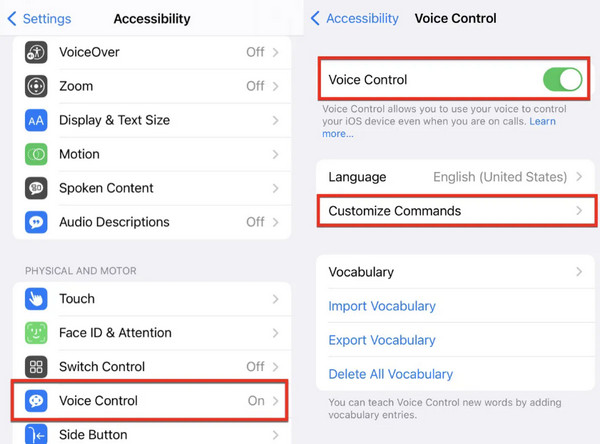
חלק 5. פתיחת נעילת אייפון עם מסך שבור באמצעות מקלדת USB
לפי בדיקות שערכו משתמשים, אם אתם תוהים כיצד לפתוח את נעילת האייפון כאשר המסך שלו לא מגיב ללא סירי, שימוש במקלדת USB חוטית הוא אפשרי. אביזר זה, הזמין באמזון, מוכיח את עצמו כמחיר סביר. שימו לב ששיטה זו חלה על גרסאות iOS קודמות מ-11.4.1. אם המסך שלכם שבור עם מנעול, נסו שיטה זו כעת. לשם כך, חברו את מקלדת ה-USB החיצונית לאייפון הפגום שלכם באמצעות כבל ה-Lightning המקורי. לאחר מכן, לחצו פעמיים על מקש הרווח כדי להפעיל את נעילת מסך הנעילה. הזינו את קוד הגישה של המסך במקלדת ה-USB כדי לפתוח את נעילת האייפון שלכם.

שאלות נפוצות.
-
איך אני יכול להשתמש באייפון שלי עם מסך מגע שבור?
אם לאייפון שלך יש מסך מגע פגום, אתה עדיין יכול לנווט באמצעות VoiceOver, תכונת נגישות. לך ל הגדרות, הקש נְגִישׁוּת, מכה VoiceOver, והפעל אותו. זה מאפשר משוב מדובר, ומאפשר לך ליצור אינטראקציה עם האייפון שלך באמצעות מחוות ורמזים שמיעתיים.
-
איך אני יכול לשקף את האייפון שלי עם מסך שבור?
חבר את מכשיר האייפון שלך עם מסך שבור למחשב והשתמש iTunes אוֹ מוֹצֵא לשקף אותו. ודא שהמחשב שלך סומך על המכשיר, נווט אל המכשיר ב-iTunes/Finder, בחר מראה אייפון, ופעל לפי המדריך שעל המסך כדי להעביר את הצג של האייפון למחשב שלך.
-
האם אני עדיין יכול להשתמש בטלפון שלי אם המסך שבור?
כן, אתה עדיין יכול להשתמש בטלפון שלך עם מסך שבור. אתה יכול להפעיל את VoiceOver או להשתמש בתכונות מגע מסייעות אם הפונקציונליות שלמה. לחלופין, שקול לתקן את המסך או לחבר את הטלפון שלך לצג חיצוני או למחשב כדי להמשיך להשתמש בו ביעילות.
סיכום
שיטות שונות מוכיחות את עצמן כיעילות בהתמודדות עם האתגר של פתיחת פתיחת אייפון עם מסך שבוראם אתם נתקלים כעת בבעיה זו, אנא נסו את השיטות הבאות אחת אחת, וסביר להניח שתוכלו לתקן אותה. אל תשכחו לנסות את imyPass iPassGo, אשר פותר בעיות נעילה שונות באייפון.
פתרונות חמים
-
בטל את הנעילה של iOS
- סקירה של שירותי ביטול הנעילה החינמיים של iCloud
- עוקף את הפעלת iCloud עם IMEI
- הסר את Mosyle MDM מאייפון ואייפד
- הסר את support.apple.com/iphone/passcode
- סקירה של Checkra1n iCloud Bypass
- עוקף את קוד הסיסמה של מסך נעילת האייפון
- כיצד לשבור Jailbreak לאייפון
- בטל את נעילת האייפון ללא מחשב
- עוקף את האייפון נעול לבעלים
- איפוס למפעל iPhone ללא סיסמת Apple ID
-
טיפים ל-iOS
-
בטל את הנעילה של אנדרואיד
-
סיסמת Windows

